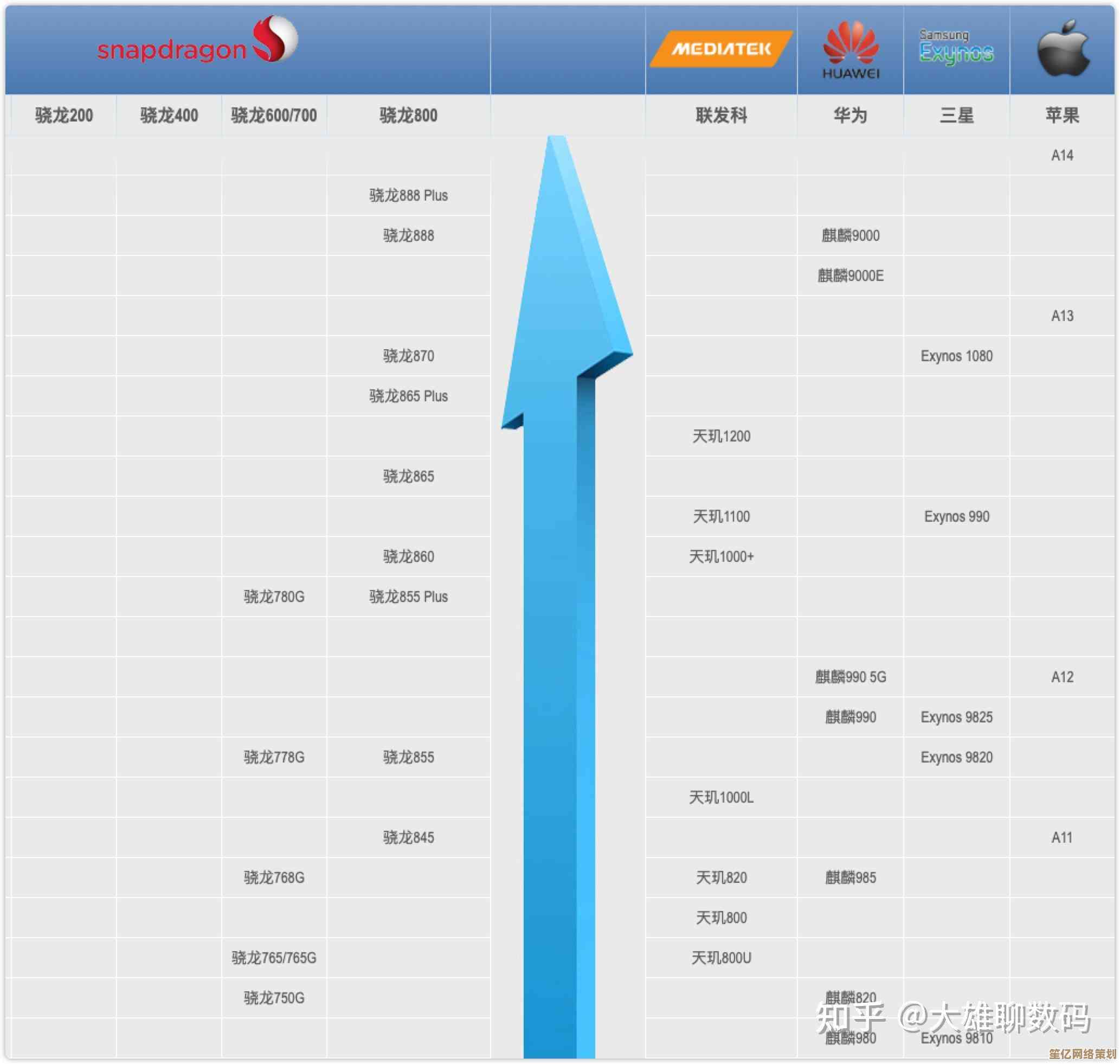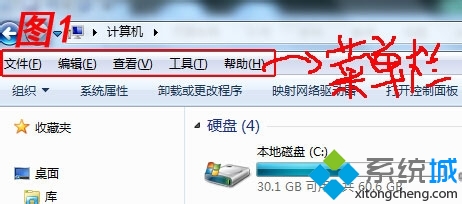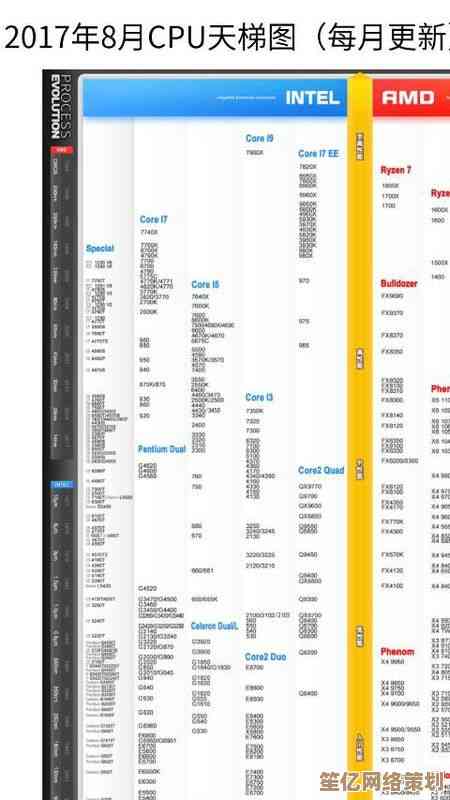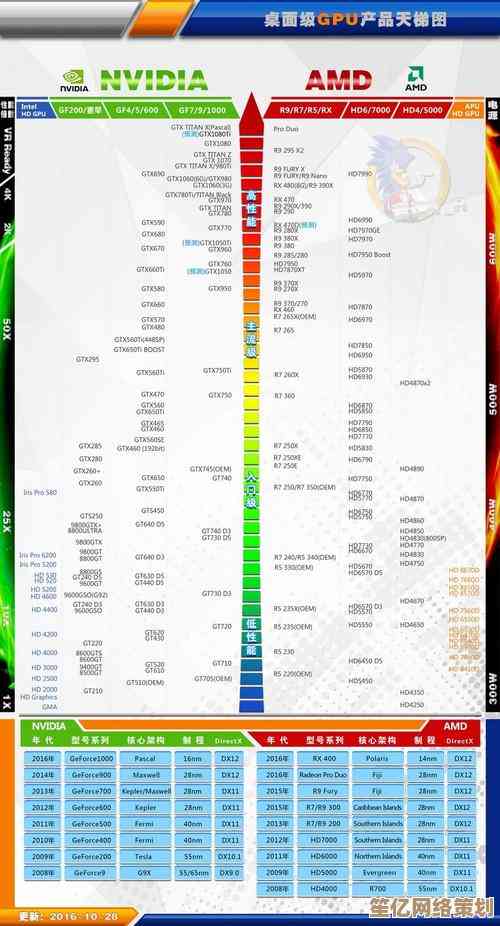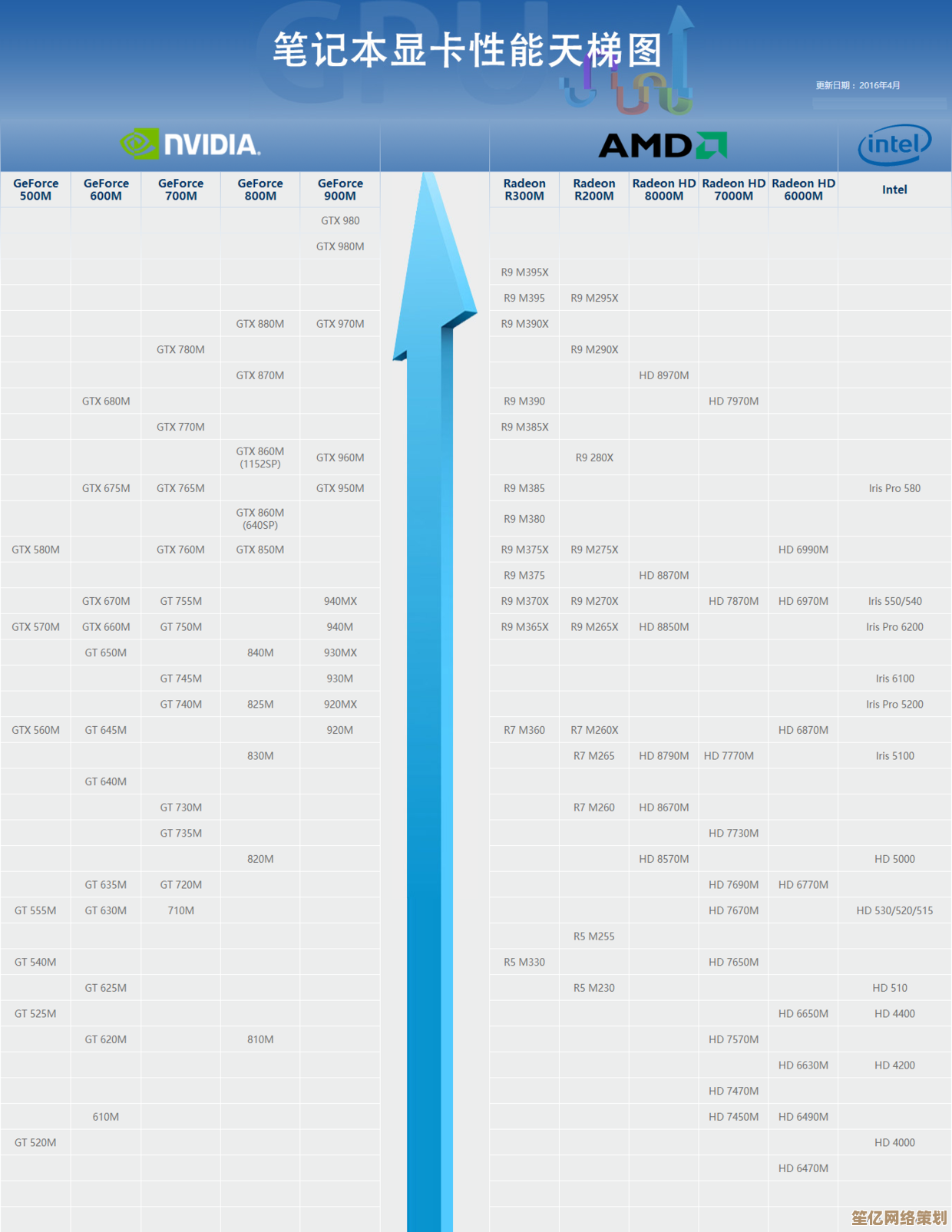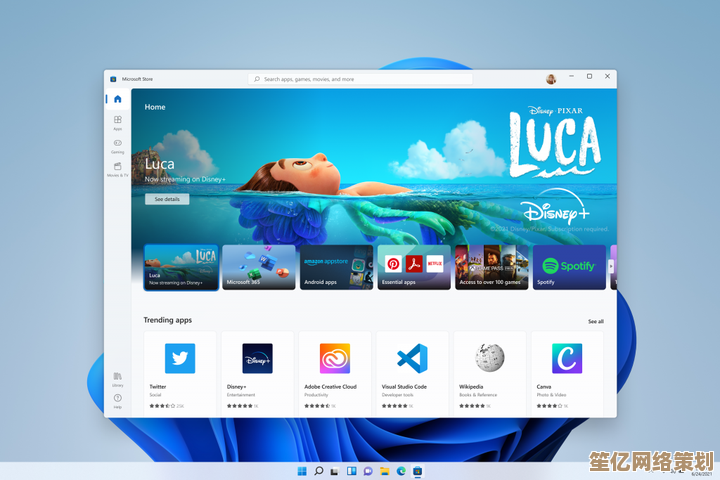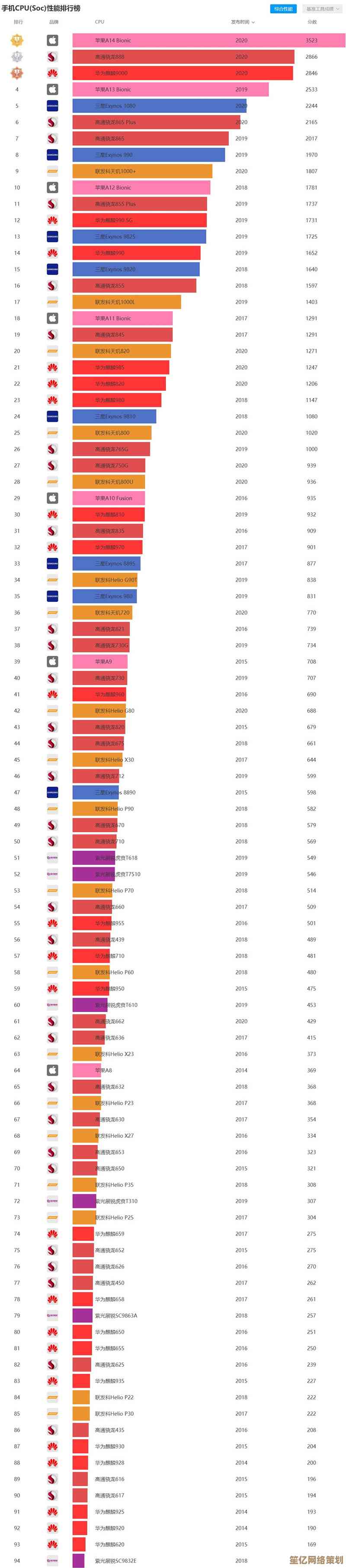SPSS快速安装指南2024版:从下载到操作的全流程使用技巧解析
- 问答
- 2025-10-19 09:36:48
- 2
下载这块儿,你得找准地方,别随便在什么“软件园”、“高速下载站”点,那些地方坑太多了,不是绑着一堆垃圾软件,就是给你来个带病毒的破解版,装完电脑都能给你整蓝屏了,最稳妥的还是IBM的官网,或者你学校、单位提供的正版授权入口,哎,说到这个,我记得有一次帮学弟装,他就在个莫名其妙网站下了个版本,安装过程蹦出来好几个游戏插件勾选,差点就中招了,源文件一定要干净!
找到官方渠道后,选择版本是个小学问,2024年了,SPSS的订阅模式应该更普遍了,如果你是学生,赶紧看看自己学校有没有集体授权,通常图书馆或信息中心网站能免费下载,用学校邮箱登录啥的,这可是省钱的大好机会,不用白不用啊,个人用户的话,可能就得考虑订阅了,价格…嗯,确实不便宜,但比起它带来的分析能力,对专业人士来说还是值得的。
下载完那个安装包,通常是个.exe文件(Windows系统),双击运行,安装界面其实挺直白的,下一步”大法,但这里有个细节,安装路径…我个人的小癖好是,从来不装在C盘默认的Program Files里,为啥?万一系统崩了,重装系统时数据和分析文件要是也放在默认路径附近,很容易被一锅端,那可就哭都来不及了,我习惯在D盘或E盘专门建个文件夹,D:\Software\SPSS”,把它装这里,清爽,也好管理,这只是个人习惯哈,你按默认的来也没毛病。
安装过程会有点慢,特别是最后一步,它好像在配置什么Java环境…这时候就去倒杯水,刷刷手机,别着急,安装完,桌面上会出现图标,激动的心颤抖的手,双击打开!😊
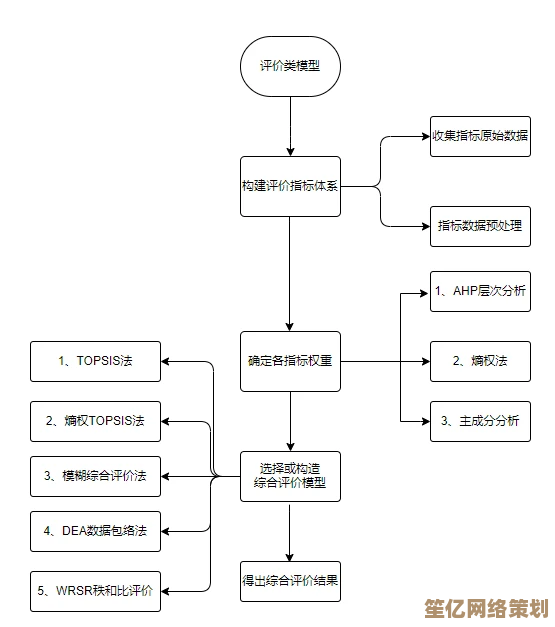
第一次启动,可能会弹出许可协议或者让你登录,如果是授权版本,就按学校或单位给的操作指南来,可能是输入代码,也可能是通过许可证服务器认证,这一步要是卡住了,别自己硬扛,赶紧问给你们提供授权的管理员,他们最清楚。
好了,终于进到主界面了,哇,这一堆菜单、按钮,看着是有点眼晕对吧?别慌,咱一步步来,最左边是数据视图,像个大表格,你的所有数据就填在这里,一行就是一个案例(比如一个人),一列就是一个变量(比如年龄、性别),右边是变量视图,这个超级重要!这里定义每个变量是啥类型,是数字还是文字,有没有标签,很多人一开始不注意,数据输完了才发现类型不对,分析起来全是错,又得返工,巨麻烦,养成好习惯,先花点时间在变量视图里把“户口”上好。

比如说,性别这个变量,你别直接输入“男”、“女”,最好用数字代替,比如1代表男,2代表女,然后在变量视图里,给这个变量加个“值标签”,这样在数据视图里显示的是“男”“女”,但软件内部处理的还是数字,分析起来才顺畅,这个小技巧,能帮你避免后面很多诡异的问题。
数据弄好了,怎么分析?菜单栏上找“分析”那个下拉菜单,里面啥都有:描述统计、T检验、方差分析、回归…你想做什么就点什么,点进去之后,会弹个窗口,把你想要分析的变量从左边选到右边框里,这时候可能会有点懵,这么多选项啥意思?我的建议是,别贪多,先从一个最简单的“描述统计”开始,看看平均值、标准差,感受一下流程,或者,直接去网上搜“SPSS + 你想做的分析方法”,会有很多图文并茂的教程,跟着做一遍,比干看说明书强多了。
输出结果会单独弹个窗口,里面一堆表格,刚开始看可能觉得像天书,但静下心找找,关键数据就那几个,比如显著性水平(Sig.值),通常小于0.05就说明有统计意义了,多试几次,就熟悉了。
最后啰嗦一句,SPSS这工具,本质是个帮手,别被它吓住,刚开始犯错太正常了,我当初还把整列数据输错位过,结果分析出来完全不对,排查了半天才发现。😂 关键是动手去试,遇到问题就搜一搜、问一问,慢慢就熟练了,希望这点不成熟的小经验,能帮你省点时间,顺利上车!加油!
本文由称怜于2025-10-19发表在笙亿网络策划,如有疑问,请联系我们。
本文链接:http://waw.haoid.cn/wenda/32452.html